Horký

AnyRec Screen Recorder
Nahrávejte video a zvuk na obrazovce prohlížeče Chrome.
Bezpečné stahování
2025 Seznam 10 nejspolehlivějších rozšíření pro Chrome Recorder Screen Recorder
Existují případy, kdy možná budete muset okamžitě sdílet, co je na vaší obrazovce. Může to být pro vaše podnikání, práci nebo studium. Ať už je důvod jakýkoli, musíte mít na svém zařízení záznamník obrazovky.
Věděli jste, že existují online nástroje, jako jsou rozšíření pro nahrávání obrazovky pro Chrome pro rychlé zachycení obrazovky? V tomto příspěvku objevíte deset nejvyhledávanějších a nejspolehlivějších rozšíření pro Chrome pro nahrávání obrazovky a také nejlepší rekordér obrazovky pro stolní počítače, který vám může pomoci udělat více s relacemi nahrávání obrazovky. Tak se připoutejte a spoléhejte na celý příspěvek.
Seznam průvodců
Nejlepších 9 rekordérů obrazovky pro rozšíření Chrome Doporučený záznamník obrazovky k zachycení v prohlížeči Chrome Časté dotazy o Screen Recorder pro ChromeNejlepších 9 rekordérů obrazovky pro rozšíření Chrome
Zde je devět nejlepších rekordérů obrazovky pro rozšíření Chrome. Můžete se na ně podívat a zjistit, který z nich vyhovuje vašim potřebám.
1. Screencastify
Screencastify je jedním z bezplatných zvukových záznamníků Chrome, které můžete rychle najít na webu Chrome. Jedná se o uživatelsky přívětivou aplikaci, která vám umožňuje nahrávat videa, upravovat je a snadno je sdílet. Tento záznamník obrazovky vám však umožní nahrávat pouze po dobu 5 minut.
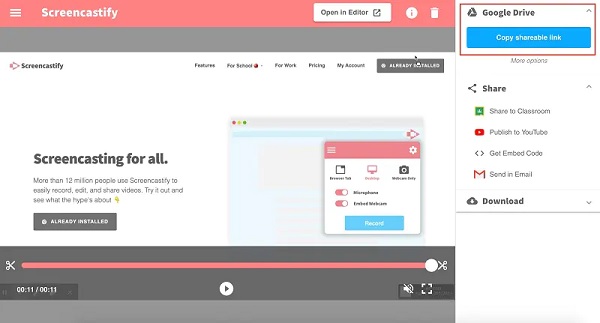
Profesionálové
Umožňuje nahrávat obrazovku se zvukem.
Podpora sdílení vašich nahrávek na Disk Google nebo úložiště zařízení.
Nevýhody
Bezplatná edice omezuje váš záznam na pouhých 5 minut.
2. Nimbus Screen Recorder
Dalším rozšířením Chrome Screen Recorder je Nimbus Screen Recorder. Tento software umožňuje prémiovým uživatelům přizpůsobit nastavení videa pro lepší kvalitu výstupu. Kromě toho je na tomto nástroji k dispozici také pořizování snímků obrazovky.
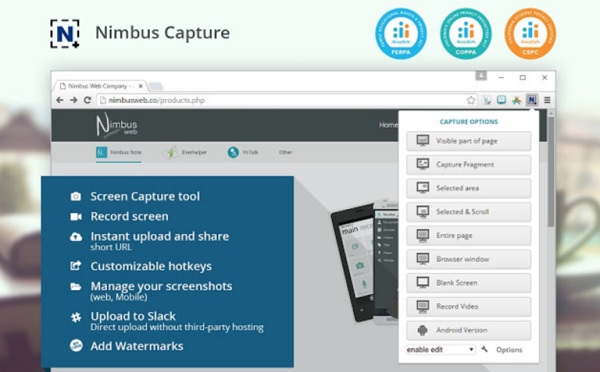
Profesionálové
Exportujte záznamy v HD, Full HD a 4K videích.
Umožňuje nahrávat na celou obrazovku nebo určitou oblast.
Nevýhody
Většina užitečných funkcí vyžaduje prémiový účet.
3. Tekutina
Fluvid je jedno z lehkých rozšíření pro Chrome Screen Recorder. Umožňuje nahrávat bez vodoznaků s maximálně 1 hodinou na relaci. Navíc má základní editační funkce, které vám umožní oříznout a oříznout vaše nahrávky.
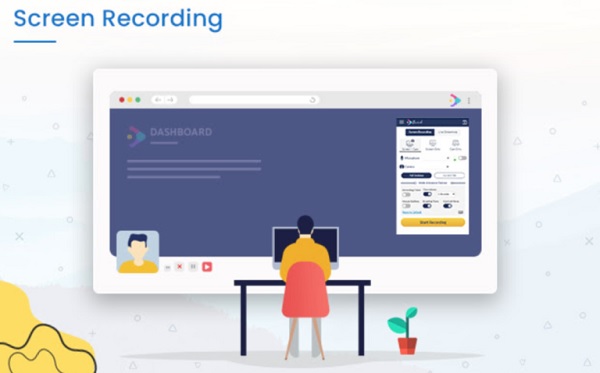
Profesionálové
Nezanechává na vašich videích žádné vodoznaky.
Ujišťuje vás, že vaše soubory jsou chráněny vytvářením hesel.
Nevýhody
Můžete nahrát pouze 50 videí a 1 hodinu na záznam.
4. Obrazovost
Screenity je další záznamník obrazovky v prohlížeči Google Chrome, který můžete zvážit. Pomocí této výkonné aplikace můžete anotovat, nahrávat a upravovat. Navíc, pokud chcete zaznamenat svou tvář pomocí obrazovky, můžete jí povolit přístup k vaší webové kameře a zvuku.
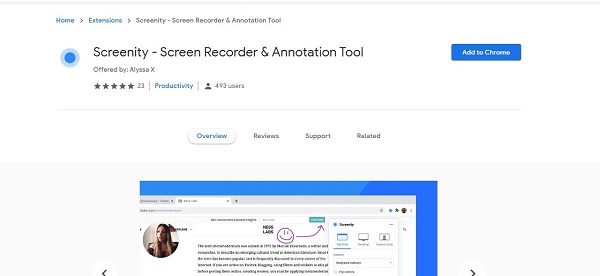
Profesionálové
Můžete mít neomezený počet nahrávek.
Umožňuje okamžitě upravovat nahraná videa.
Nevýhody
Má omezené výstupní formáty.
5. Screen Recorder
Screen Recorder je základní rozšíření pro nahrávání obrazovky pro Chrome, které umožňuje bezplatné neomezené nahrávání. Jeho čisté a přímočaré uživatelské rozhraní navíc usnadňuje použití, takže nováčci si tento program jistě užijí.
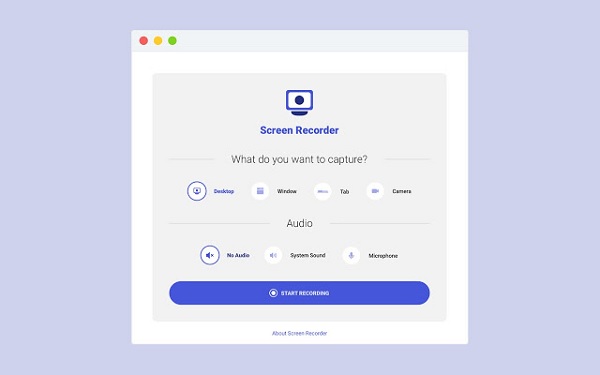
Profesionálové
Podporuje nahrávání zvuku.
Může běžet i offline.
Nevýhody
Tento program nemá žádné funkce pro úpravy a sdílení.
6. BombBomb Video
Dalším rozšířením Chrome pro záznam obrazovky je BombBomb Video, které vám umožňuje nahrávat a sdílet videa s Gmailem. Pokud máte počítač nižší třídy, tato aplikace je pro vás ideální, protože její velikost je pouze 2 MB.
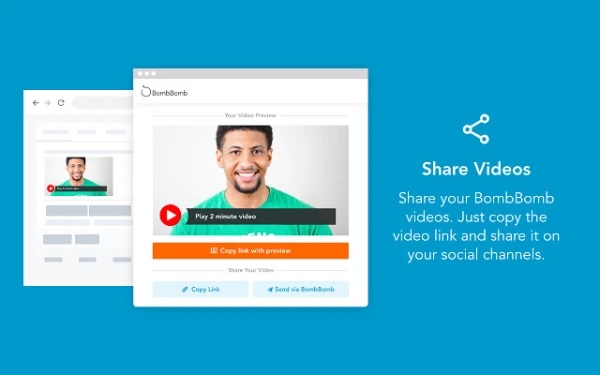
Profesionálové
Umožňuje uživatelům vytvořit a přidat vlastní vodoznak.
Umožňuje nahrávání obrazovky a webové kamery.
Nevýhody
Někdy se vám nepodaří nahrát vaše videa
7. Covideo
Covideo obsahuje doplňky pro Gmail a Microsoft Outlook a navíc záznam obrazovky pro Google Chrome, takže můžete nahrávat videa přímo ze své e-mailové platformy. Navíc máte možnost nahrávat webovou kameru, obrazovku nebo obojí současně. Tento videorekordér je ideální pro tvorbu instruktážních filmů a marketingového obsahu.
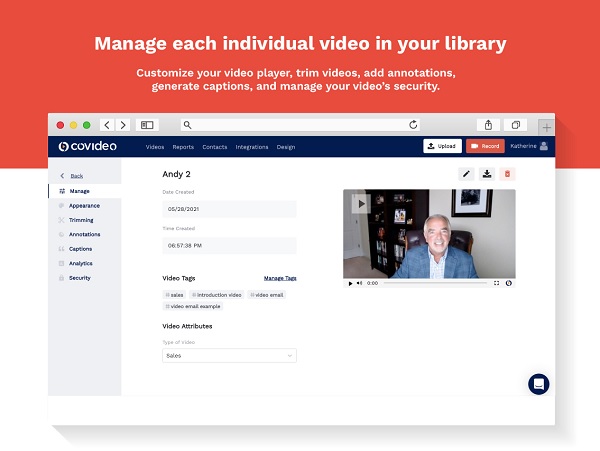
Profesionálové
Můžete použít automatické titulky Covideo nebo napsat vlastní titulky.
Nevýhody
Při nahrávání a sdílení nahraných videí dochází k problémům.
8. Screencast-O-Matic
Pokud hledáte záznamník obrazovky pro Chrome a editor videa, můžete zvážit použití Screencast-O-Matic. Navíc má základní funkce nahrávání a umožňuje nahrávat webovou kameru společně s obrazovkou.
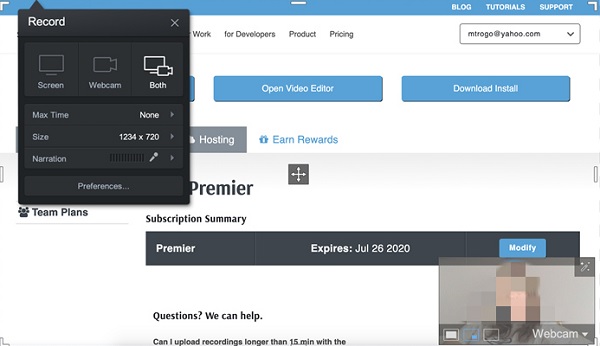
Profesionálové
Tento program podporuje online ukládání a sdílení.
Má mobilní verzi.
Nevýhody
Omezuje vás na zachycení obrazovky po dobu až 15 minut.
Tento nástroj má omezené výstupní formáty.
9. Jednoduché snímání obrazovky
Dalším rozšířením Chrome pro nahrávání obrazovky, které pomáhá soustředit se na záznamy na obrazovce, je Simple Screen Capture. Na rozdíl od jiných rozšíření, která k získání všech funkcí vyžadují placený upgrade, je Simple Screen Capture zcela zdarma. To znamená, že můžete pořídit neomezený počet nahrávek bez časového omezení.
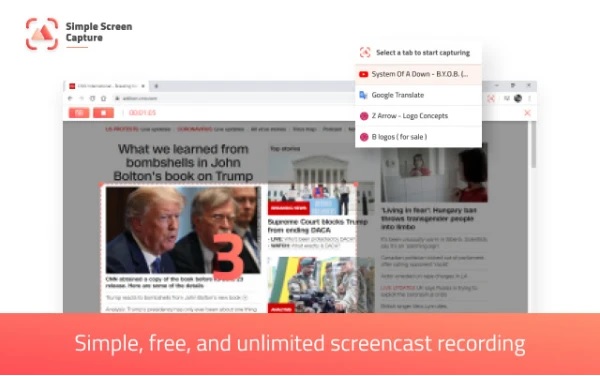
Profesionálové
Neomezené nahrávání bez zanechání vodoznaku.
Nevýhody
Nabízí omezené funkce.
Doporučený záznamník obrazovky k zachycení v prohlížeči Chrome
Kromě výše uvedených rozšíření pro Chrome Screen Recorder můžete také zvážit stažení stolního rekordéru obrazovky. Na rozdíl od rozšíření pro Chrome jsou nástroje pro stolní počítače jako AnyRec Screen Recorder poskytuje více funkcí než samotné nahrávání obrazovky. Tento záznamník obrazovky vám umožní zachytit cokoli s flexibilní velikostí obrazovky na obrazovce. A co víc, umožňuje vám mít zrcadlení obrazovky na vašich mobilních telefonech a nahrávat na ni cokoli.

Nahrávejte video, zvuk, hraní her nebo webovou kameru ve vysoce kvalitním rozlišení.
Zachyťte cokoli na obrazovce bez zpoždění a vodoznaků.
Během nahrávání přidejte kresby v reálném čase, jako jsou šipky, čáry a texty.
Před exportem změňte nastavení videa a záznamy klipů.
Bezpečné stahování
Bezpečné stahování
Postup:
Krok 1.Nainstalujte AnyRec Screen Recorder do počítače se systémem Windows nebo Mac. Poté kliknutím na tlačítko „Video Recorder“ spusťte záznam obrazovky pro Chrome.

Krok 2.Následně upravte nastavení nahrávání. Vyberte možnost "Plná" pro záznam celé obrazovky nebo vyberte možnost "Vlastní" pro nastavení velikosti oblasti záznamu. Poté se můžete rozhodnout zapnout tlačítko „Webová kamera“, pokud chcete nahrávat webovou kameru. Poté, pokud budete nahrávat zvuk, zapněte tlačítka "Systémový zvuk" a "Mikrofon".

Krok 3Poté můžete nyní kliknout na tlačítko „REC“ a zahájit nahrávání obrazovky. Poté, až budete hotovi, klikněte na tlačítko "Stop".

Krok 4.Chystáte se končit! Stačí kliknout na tlačítko „Uložit“ a exportovat zaznamenaná videa ze záznamníku obrazovky pro Chrome.

Časté dotazy o Screen Recorder pro Chrome
-
1. Mohu nahrávat schůzky Google pomocí záznamníku obrazovky?
Ano, není pochyb o tom, že schůzku Google můžete nahrát na svou obrazovku. S pomocí rozšíření pro nahrávání obrazovky pro Chrome můžete snadno nahrávat schůzky Google.
-
2. Přijímá Chromebook rozšíření Chromebook pro záznam obrazovky?
Samozřejmě ano. K tomu můžete použít nástroje rozšíření záznam obrazovky na Chromebooku. Vzhledem k tomu, že Chromebook nepodporuje stolní software, jsou rozšíření a online nástroje nejlepším řešením pro zachycení obrazovky.
-
3. Jak najít rozšíření Chrome pro nahrávání obrazovky?
Otevřete svůj Google Chrome a klikněte na ikonu tří teček a v rozevíracím seznamu najděte možnost Další nástroje. Poté klikněte na tlačítko "Programy rozšíření" a vyhledejte požadovaná rozšíření.
Závěr
Tady to máš! Tím končí diskuse o deseti nejdoporučenějších rozšířeních pro Chrome pro nahrávání obrazovky. Doufejme, že vám tento příspěvek pomohl při hledání rekordéru obrazovky. Pokud jste stále zmateni, stolní software - AnyRec Screen Recorder důrazně doporučujeme zaznamenat jakoukoli aktivitu v prohlížeči Chrome. Získejte bezplatnou zkušební verzi tohoto rekordéru obrazovky pro Chrome.
Bezpečné stahování
Bezpečné stahování
